როგორ დააყენოთ ან შეცვალოთ Apple Watch-ის პაროლი
Miscellanea / / November 09, 2023
Apple Watch გეხმარებათ თვალყური ადევნოთ თქვენს საქმიანობას, მაგალითად, რამდენ ნაბიჯს დგამთ ყოველდღიურად, თქვენი ძილის სტატისტიკა, გადაიხადოთ ნივთები Apple Pay-ით, ზარების განხორციელება და ა.შ. მაგრამ ფუნქციონირების ასეთი ფართო სპექტრით, აუცილებლობა ხდება იმის უზრუნველყოფა, რომ თქვენი საათი დაცულია. მოდით გადავხედოთ როგორ დააყენოთ ან შეცვალოთ თქვენი Apple Watch პაროლი.

Apple Watch-ის პაროლის დაყენების ან შეცვლისას დარწმუნდით, რომ ის განსხვავდება თქვენი iPhone-ისგან. გარდა ამისა, თქვენ ასევე შეგიძლიათ ჩართეთ მაჯის ამოცნობა თუ არ გსურთ თქვენი პაროლის შეყვანა ყოველ ჯერზე, როდესაც იყენებთ Apple Watch-ს.
და თუ აღარ არის საჭირო, გამორთეთ პაროლი თქვენს Apple Watch-ზე. თუმცა, ეს არ არის რეკომენდებული. ამ შენიშვნასთან დაკავშირებით, მოდი პირდაპირ შევეხოთ მას.
Შენიშვნა: სანამ გააგრძელებთ, დარწმუნდით, რომ თქვენი Apple Watch დაწყვილებულია თქვენს iPhone-თან.
როგორ დააყენოთ ახალი პაროლი თქვენი Apple Watch-ისთვის
მოდით შევხედოთ, თუ როგორ შეგიძლიათ დააყენოთ ახალი პაროლი თქვენს Apple Watch-ზე თქვენი Apple Watch-იდან ან დაწყვილებული iPhone-დან.
Apple Watch-ის გამოყენება
Ნაბიჯი 1: თქვენს Apple Watch-ზე ერთხელ დააჭირეთ ციფრულ გვირგვინს აპების ბიბლიოთეკის გასახსნელად. შემდეგ, შეეხეთ გადაცემათა კოლოფის ხატულას.
ნაბიჯი 2: გადადით ქვემოთ და შეეხეთ Passcode-ს.

ნაბიჯი 3: შეეხეთ "ჩართეთ პაროლი".
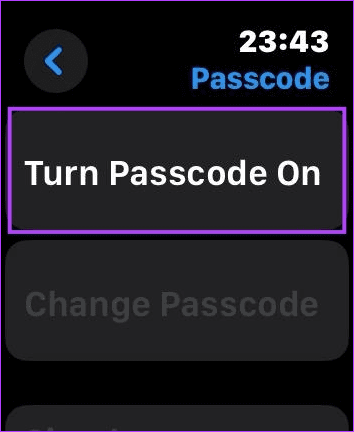
ნაბიჯი 4: აქ შეიყვანეთ და ხელახლა შეიყვანეთ ახალი პაროლი. ეს იქნება ოთხნიშნა კოდი.
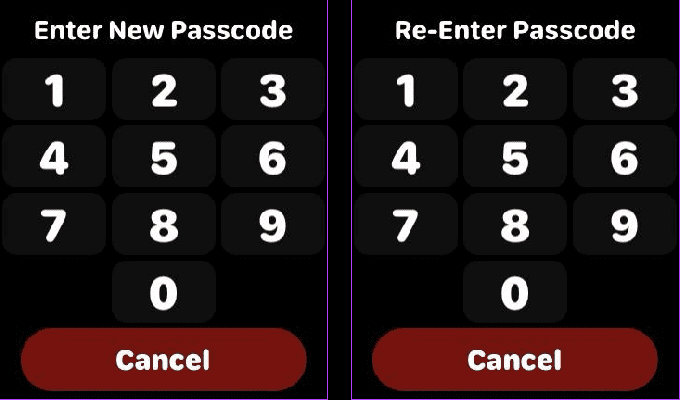
ნაბიჯი 5: თუ თქვენი პაროლის გამოცნობა ადვილია, შეიძლება მოგეთხოვოთ Apple Watch. ამ შემთხვევაში, აირჩიეთ გამოიყენეთ კოდი, თუ გსურთ შეინახოთ იგი ან შეცვალეთ ახალი პაროლის შეყვანა.
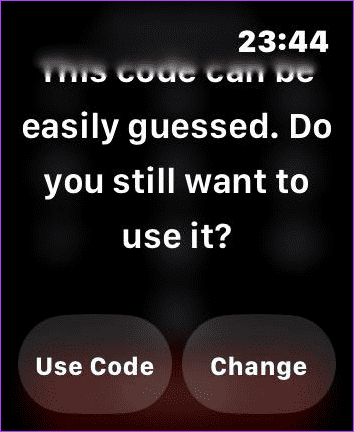
ეს დაგეხმარებათ დააყენოთ პაროლი თქვენს Apple Watch-ზე, რათა ის დაცული იყოს. თუმცა, თუ გირჩევნიათ 6 ციფრიანი პაროლის დაყენება, უნდა გამორთოთ მარტივი საიდუმლო კოდის პარამეტრი. Აი როგორ.
დააყენეთ 6-ციფრიანი პაროლი Apple Watch-ზე
Ნაბიჯი 1: თქვენს Apple Watch-ზე გადადით Passcode გვერდზე. როდესაც მოგეთხოვებათ, შეიყვანეთ თქვენს მიერ დაყენებული პაროლი.
ნაბიჯი 2: შემდეგ გადადით ქვემოთ და გამორთეთ გადამრთველი მარტივი პაროლისთვის.
Შენიშვნა: ამ პარამეტრის გათიშვის შემდეგ შეგიძლიათ დააყენოთ მაქსიმუმ 10 ციფრიანი პაროლი.
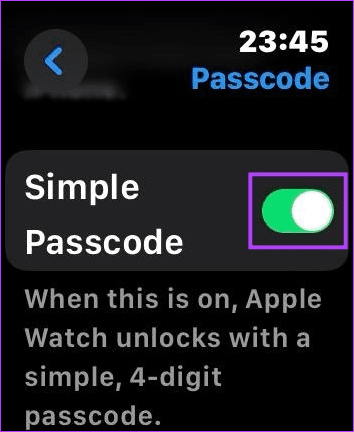
ეს დაგეხმარებათ შეცვალოთ Apple Watch-ის პაროლი 4 ან 6 ციფრით, იმისდა მიხედვით, გადამრთველი ჩართულია თუ გამორთული.
ასევე წაიკითხეთ:როგორ გამოვასწოროთ Apple Watch Digital Crown არ მუშაობს
iPhone-ის გამოყენებით
Ნაბიჯი 1: გახსენით Watch აპი თქვენს iPhone-ზე.
ნაბიჯი 2: გადადით ქვემოთ და შეეხეთ Passcode-ს.
ნაბიჯი 3: შეეხეთ "ჩართეთ პაროლი".

ახლა მიჰყევით თქვენს Apple Watch-ის ეკრანზე არსებულ ინსტრუქციებს, რათა დაასრულოთ თქვენი პაროლის დაყენება.
როგორ შევცვალოთ Apple Watch-ის პაროლი
თუ ფიქრობთ, რომ თქვენი პაროლის ადვილად გამოცნობა შესაძლებელია, ან თუ ვინმემ გაარკვია, შეგიძლიათ შეცვალოთ Apple Watch-ის პაროლი თქვენი iPhone-დან ან Apple Watch-იდან, რათა ის უფრო უსაფრთხო იყოს. აქ არის ნაბიჯ-ნაბიჯ სახე.
Apple Watch-ის გამოყენება
Ნაბიჯი 1: დააჭირე ციფრულ გვირგვინს ერთხელ Apple Watch-ზე აპების ბიბლიოთეკის გასახსნელად.
ნაბიჯი 2: აქ, დააჭირეთ პარამეტრების ხატულას → პაროლი. როდესაც მოგეთხოვებათ, შეიყვანეთ თქვენი მიმდინარე Apple Watch პაროლი.

ნაბიჯი 3: შეეხეთ პაროლის შეცვლას.

ნაბიჯი 4: ახლა შეიყვანეთ თქვენი ძველი პაროლი. შემდეგ შეიყვანეთ თქვენი ახალი Apple Watch პაროლი.
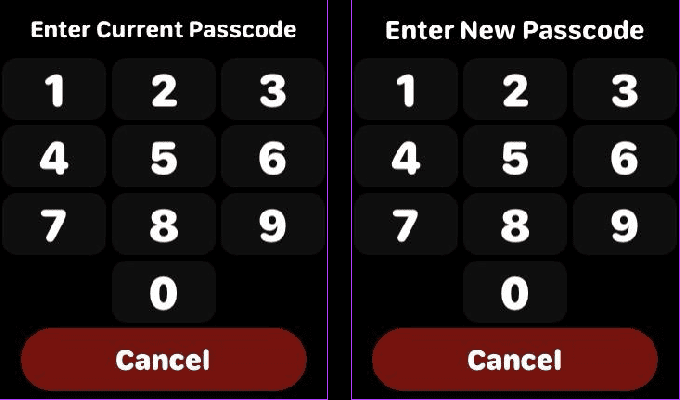
iPhone-ის გამოყენებით
Ნაბიჯი 1: თქვენს iPhone-ზე გახსენით Watch აპი. აქ, შეეხეთ Passcode-ს.
ნაბიჯი 2: თქვენს Apple Watch-ზე, მოთხოვნისას შეიყვანეთ თქვენი მიმდინარე პაროლი.
ნაბიჯი 3: აქ, შეეხეთ პაროლის შეცვლას.
რჩევა: თქვენ ასევე შეგიძლიათ ჩართოთ გადამრთველი მონაცემთა წაშლისთვის. ეს უზრუნველყოფს თქვენი Apple Watch მონაცემების ავტომატურად წაშლას მას შემდეგ, რაც 10 წარუმატებელი პაროლის მცდელობა განხორციელდება.

ახლა გამოიყენეთ თქვენი Apple Watch თქვენი პაროლის შესაბამისად შესაცვლელად.
შეგიძლიათ სრულად გამორთოთ Apple Watch Passcode
დიახ, შეგიძლიათ გამორთოთ პაროლი თქვენს Apple Watch-ზე. თუმცა, ჩვენ არ გირჩევთ, რადგან ეს თქვენს Apple Watch-ს დაუცველს დატოვებს და საათის გარკვეულ ფუნქციებსაც გამორთავს. თუმცა, თუ კვლავ გსურთ წინსვლა, აი, როგორ შეგიძლიათ გამორთოთ პაროლი თქვენს Apple Watch-ზე.
Apple Watch-ის გამოყენება
Ნაბიჯი 1: დააჭირეთ ციფრულ გვირგვინს ერთხელ თქვენს Apple Watch-ზე და შეეხეთ პარამეტრებს.
ნაბიჯი 2: შეეხეთ პაროლის კოდს. მოთხოვნისას შეიყვანეთ თქვენი მიმდინარე Apple Watch პაროლი.

ნაბიჯი 3: ახლა, შეეხეთ "გამორთეთ პაროლის კოდი".
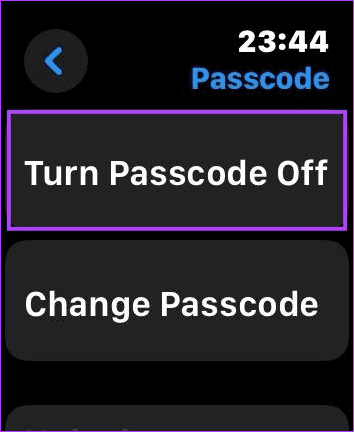
iPhone-ის გამოყენებით
Ნაბიჯი 1: გახსენით Watch აპი თქვენს iPhone-ზე და შეეხეთ Passcode-ს. როდესაც მოგეთხოვებათ, შეიყვანეთ მიმდინარე პაროლი თქვენს Apple Watch-ზე.
ნაბიჯი 2: აქ დააჭირეთ ღილაკს "გამორთეთ პაროლი".
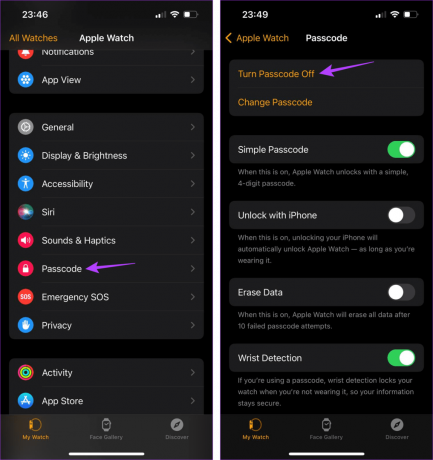
ეს მყისიერად გამორთავს პაროლის კოდს თქვენს Apple Watch-ზე. გახსოვდეთ, რომ საათის ზოგიერთი ფუნქცია შეიძლება მიუწვდომელი იყოს ამის დასრულების შემდეგ.
ხშირად დასმული კითხვები Apple Watch-ზე პაროლის გამოყენების შესახებ
პაროლი თქვენი Apple Watch-ის უსაფრთხოების განუყოფელი ნაწილია. ასე რომ, არ აქვს მნიშვნელობა რომელ watchOS-ზეა თქვენი Apple Watch, დაბალი ენერგიის რეჟიმის ჩართვა არ გათიშავს პაროლ კოდს.
დიახ, Apple Watch-ის პაროლის დაყენების შემდეგ, შეგიძლიათ გამოიყენოთ ფუნქციები, როგორიცაა Apple Pay თქვენს საათზე. ასევე ხელმისაწვდომი გახდება მაჯის ამოცნობა. გარდა ამისა, შეგიძლიათ განბლოკოთ თქვენი Mac თქვენი Apple Watch-იდან. ანალოგიურად, პაროლის გათიშვის შემდეგ, ყველა ეს ფუნქცია მიუწვდომელი გახდება თქვენს Apple Watch-ზე.
დაიცავით თქვენი Apple Watch
მიუხედავად იმისა, რომ არსებულ გროვაზე კიდევ ერთი პაროლის დამატება შეიძლება მიმზიდველად არ ჟღერდეს, ეს აუცილებელი ბოროტებაა, რომელიც დაგეხმარებათ დაიცვათ თქვენი მოწყობილობა არასასურველი შეჭრისგან. ასე რომ, ვიმედოვნებთ, რომ ეს სტატია დაგეხმარებათ Apple Watch-ის პაროლის დაყენებაში ან შეცვლაში. გარდა ამისა, თქვენ ასევე შეგიძლიათ შეამოწმოთ ჩვენი სხვა სტატია თუ გაქვთ დაგავიწყდათ თქვენი Apple Watch პაროლი და მინდა მისი გადატვირთვა.
ბოლოს განახლდა 2023 წლის 07 ნოემბერს
ზემოთ მოყვანილი სტატია შეიძლება შეიცავდეს შვილობილი ბმულებს, რომლებიც დაგეხმარებათ Guiding Tech-ის მხარდაჭერაში. თუმცა, ეს არ იმოქმედებს ჩვენს სარედაქციო მთლიანობაზე. შინაარსი რჩება მიუკერძოებელი და ავთენტური.

Დაწერილია
გულში მწერალი, ანკიტა სიამოვნებით იკვლევს და წერს ტექნოლოგიებზე, განსაკუთრებით Android, Apple და Windows მოწყობილობებზე. სანამ მან დაიწყო როგორც სცენარის ავტორი და კოპირაიტერი, ციფრული სამყაროსადმი მისმა დიდმა ინტერესმა მიიზიდა ტექნოლოგია და GT-თან ერთად მან იპოვა თავისი გატაცება წერდა და გაამარტივა ტექნოლოგიების სამყარო სხვები. ნებისმიერ დღეს შეგიძლიათ დაიჭიროთ იგი ლეპტოპთან მიჯაჭვული, შეასრულოთ ვადები, დაწეროთ სკრიპტები და უყუროთ შოუებს (ნებისმიერ ენაზე!).



